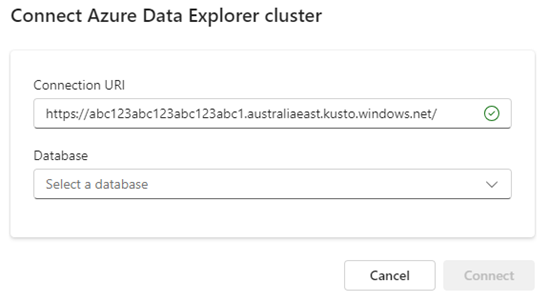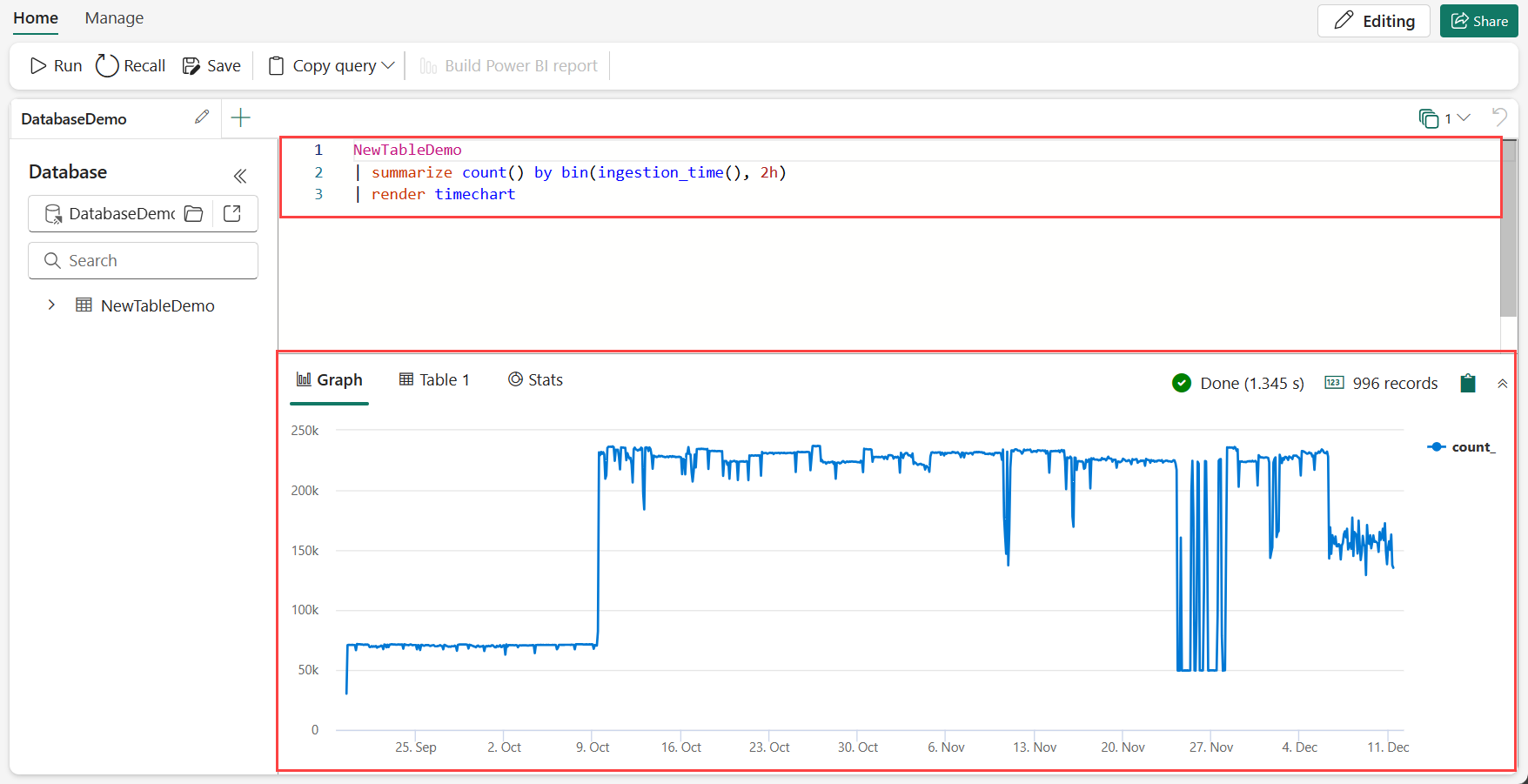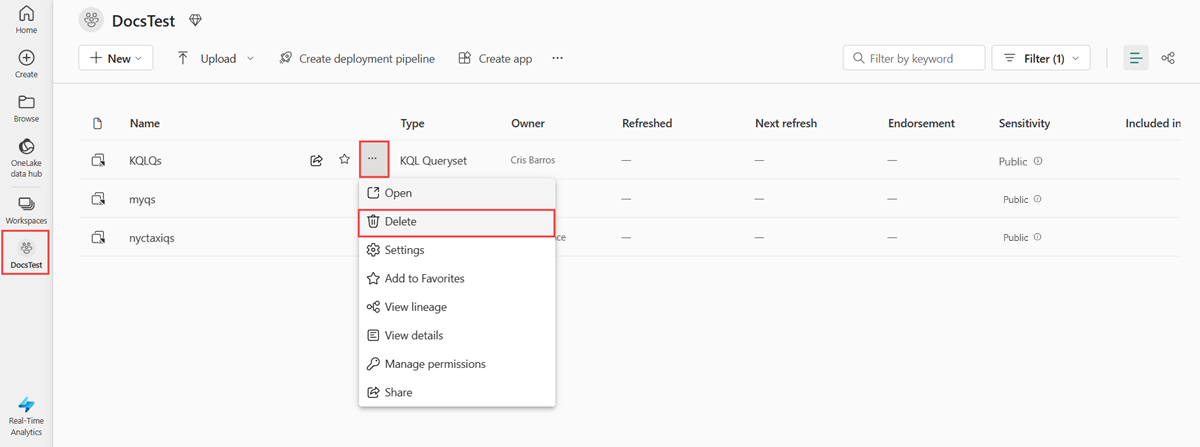Mengkueri data dalam set kueri KQL
Dalam artikel ini, Anda mempelajari cara menggunakan set kueri KQL. KQL Queryset adalah item yang digunakan untuk menjalankan kueri, menampilkan, dan mengkustomisasi hasil kueri pada data dari database KQL.
KQL Queryset menggunakan Bahasa Kueri Kusto untuk membuat kueri, dan juga mendukung banyak fungsi SQL. Untuk informasi selengkapnya tentang bahasa kueri, lihat gambaran umum Bahasa Kueri Kusto.
Prasyarat
- Ruang kerja dengan kapasitas yang diaktifkan Microsoft Fabric
- Database KQL dengan izin pengeditan dan data, atau kluster dan database Azure Data Explorer dengan izin AllDatabaseAdmin.
Pilih database
Kueri berjalan dalam konteks database. Anda bisa mengubah database terkait kapan saja, dan mempertahankan kueri yang disimpan di editor kueri. Anda dapat mengaitkan set kueri KQL Anda dengan database KQL atau database dari kluster Azure Data Explorer.
Pilih tab yang sesuai dengan jenis database yang Anda inginkan.
Buka set kueri KQL Anda.
Di bawah Database, pilih V untuk memperluas menu koneksi database.
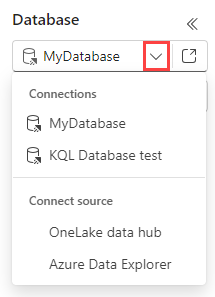
Di bawah sumber Koneksi, pilih Hub data OneLake.
Di jendela hub data OneLake yang muncul, pilih database KQL, lalu pilih Pilih.
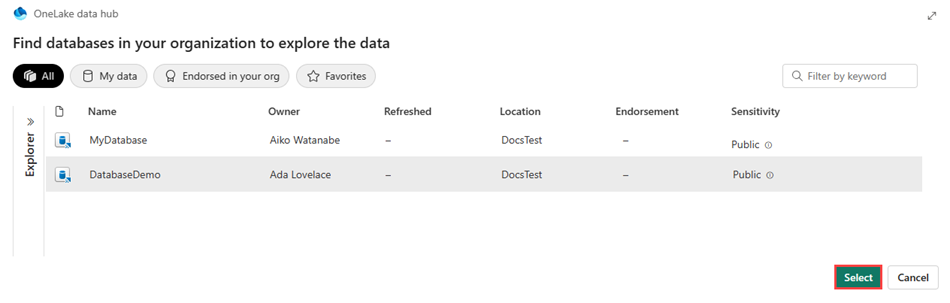
Daftar tabel yang terkait dengan database ini akan muncul di bawah nama database.
Menulis kueri
Setelah tersambung ke sumber data, Anda dapat menjalankan kueri pada data ini. Set Kueri KQL menggunakan Bahasa Kueri Kusto (KQL) untuk mengkueri data dari salah satu database yang dapat Anda akses. Untuk mempelajari selengkapnya tentang KQL, lihat ringkasan Bahasa Kueri Kusto.
Contoh berikut menggunakan data yang tersedia untuk umum di https://kustosamples.blob.core.windows.net/samplefiles/StormEvents.csv.
Tulis atau salin kueri di panel atas Set Kueri KQL.
Pilih tombol Jalankan , atau tekan Shift+Enter untuk menjalankan kueri.
Output kueri yang dihasilkan ditampilkan dalam kisi hasil, yang muncul di bawah panel kueri. Perhatikan pemeriksaan hijau yang menunjukkan bahwa kueri telah berhasil diselesaikan, dan waktu yang digunakan untuk menghitung hasil kueri.
Mengelola tab set kueri
Dalam set kueri KQL, Anda bisa membuat beberapa tab. Setiap tab dapat dikaitkan dengan database KQL yang berbeda, dan memungkinkan Anda menyimpan kueri untuk digunakan atau dibagikan nanti dengan orang lain untuk berkolaborasi dalam eksplorasi data. Anda juga dapat mengubah database KQL yang terkait dengan tab apa pun, memungkinkan Anda menjalankan kueri yang sama pada data di berbagai status.
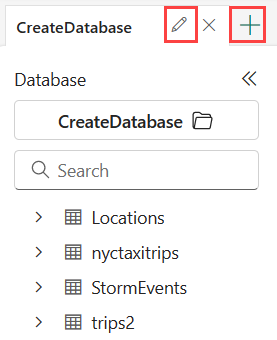
- Mengganti nama tab: Pilih ikon pensil di samping nama tab.
- Tambahkan tab baru: Pilih plus + di sebelah kanan tab yang sudah ada. Tab yang berbeda dapat disambungkan ke database yang berbeda.
- Ubah koneksi database yang sudah ada: Di bawah Database, pilih koneksi database yang ada untuk membuka hub data.
Salin kueri
Anda mungkin ingin menyalin atau berbagi kueri yang Anda buat.
Di bagian atas jendela kueri, pilih tab Beranda .
Pilih Salin kueri.
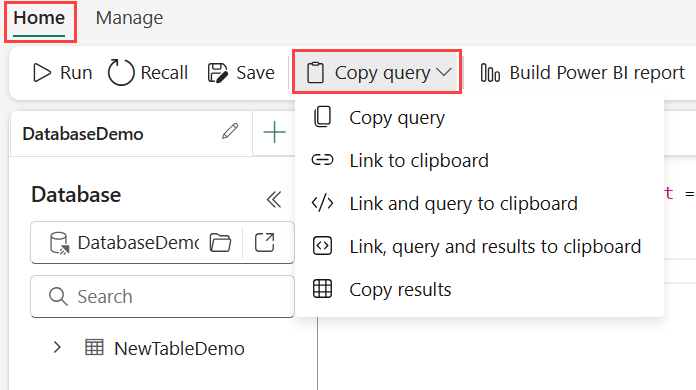
Tabel berikut menguraikan banyak opsi cara berbagi kueri.
Penting
Pengguna yang menerima tautan kueri harus memiliki izin menampilkan data yang mendasar untuk menjalankan kueri dan menampilkan hasil.
Tindakan Deskripsi Salin kueri Salin teks kueri. Tautkan ke clipboard Salin tautan dalam yang dapat digunakan untuk menjalankan kueri. Menautkan dan mengkueri ke clipboard Salin tautan yang dapat digunakan untuk menjalankan kueri dan teks kueri. Tautan, kueri, dan hasil ke clipboard Salin tautan yang dapat digunakan untuk menjalankan kueri, teks kueri, dan hasil kueri. Salin hasil Salin hasil kueri. Pilih tindakan berbagi yang diinginkan dari tabel di atas.
Tempelkan informasi ini ke editor apa pun, seperti Microsoft Word.
Mengekspor data kueri sebagai CSV
Alih-alih hanya menyalin-menempelkan output kueri, Anda juga dapat mengekspor hasil kueri.
Ini adalah metode satu kali untuk mengekspor file CSV yang berisi hasil kueri.
Di bagian atas jendela kueri, pilih tab Kelola .
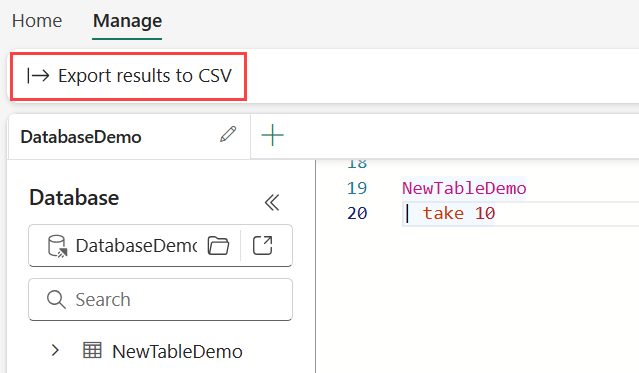
Pilih Ekspor hasil ke CSV.
Simpan file CSV secara lokal.
Menghapus set kueri KQL
Untuk menghapus set kueri KQL Anda:
Pilih ruang kerja tempat set kueri KQL Anda dikaitkan.
Arahkan mouse ke atas set kueri KQL yang ingin Anda hapus. Pilih Lainnya [...], lalu pilih Hapus.
Langkah selanjutnya
Saran dan Komentar
Segera hadir: Sepanjang tahun 2024 kami akan menghentikan penggunaan GitHub Issues sebagai mekanisme umpan balik untuk konten dan menggantinya dengan sistem umpan balik baru. Untuk mengetahui informasi selengkapnya, lihat: https://aka.ms/ContentUserFeedback.
Kirim dan lihat umpan balik untuk